Steeds meer fabrikanten krijgen de vraag om te starten met BIM. Het gaat hierbij vooral om fabrikanten die werken met producten voor de bouw. Denk bijvoorbeeld aan fabrikanten van deuren, kozijnen of toegangspoortjes. Typische vragen die we nu vanuit de industrie krijgen zijn:
- Kunnen wij als Inventor-gebruikers BIM-content aanleveren?
- Kun je een IFC-model aanleveren?
- Kun je met Inventor een Revit-model genereren?
- Hebben we Revit nodig om onze bibliotheken aan te leveren?
De industrie heeft deze vragen omdat hun klanten vragen naar BIM-content. Maar hoe lever je die content? Lees snel verder!
Dit is een samenvatting van het webinar ‘BIM voor Manufacturing’. Bekijk je liever het webinar terug? Dan kan dat natuurlijk ook!
Een Inventor-model is wezenlijk iets anders dan een Revit-model. Een Inventor-model is volledig gedetailleerd. We moeten het namelijk kunnen produceren. Inventor-modellen zijn volledige samenstellingen. Elk onderdeel zit daarin en is helemaal uitgewerkt.
Dit model is niet geschikt om rechtstreeks in Revit te zetten. In Revit wordt heel iets anders verwacht. Je hebt daar uiteraard wel de hoofdafmetingen nodig, maar verder moet het veel minder gedetailleerd.
Gebruiken we het complete Inventor-model in een Revit-model van een gebouw, dan gaat dat niet werken. Dit heeft een aantal redenen:
- Stuur je je complete Inventor-model op, dan geef je dus je intellectueel eigendom weg.
- Het wordt veel te gedetailleerd. Waarschijnlijk is de bestandsgrootte van alleen jouw Inventor-model groter dan de rest van het gebouw. Dat levert problemen op.
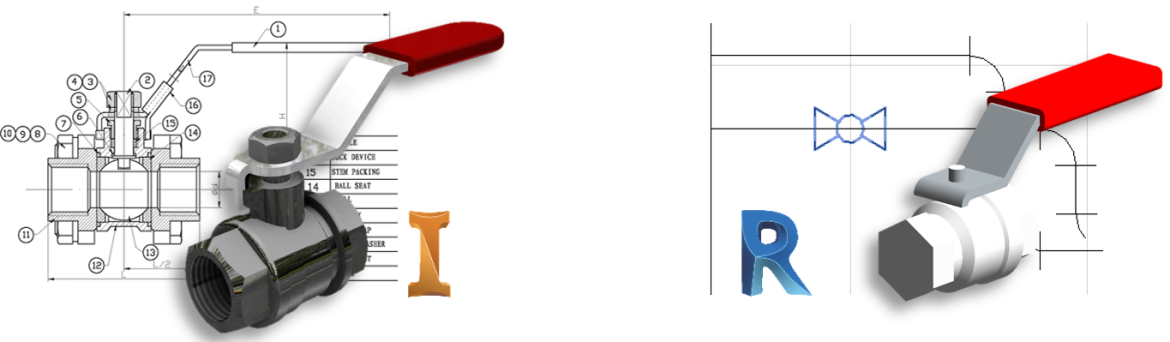
Wat zijn de detailniveaus van een ontwerp bij Revit en Inventor?
Detailniveaus bij Revit
Revit werkt met drie verschillende detailniveaus:
Detailniveau 1: Coarse model. Bij een coarse model doen we eigenlijk alleen aan ruimtereservering. We zien hoe groot iets ongeveer is, dus we gaan zorgen dat er binnen dat gebouw een ruimte is voor onze machine of ons product. Wat we eigenlijk alleen maar nodig hebben is een bounding box met het formaat.
Detailniveau 2: Medium model. Kijken we naar het medium model, dan hebben we iets meer detail. Je kunt bijvoorbeeld zien waar het model uit opgebouwd is. Bijvoorbeeld houten, of stalen profielen. Ze hebben dus iets meer detail en dat noemen we medium.
Detailniveau 3: Fine model. Het fine model is het meest gedetailleerd. Dit is namelijk een vol-gedetailleerd model waarin alles meer in detail is omschreven.
Detailniveaus bij Inventor
Kijk je naar de industrie, dan werken we vaak anders. We weten vaak pas hoe groot iets gaat worden als we het hele product in detail hebben uitgedacht. Ideaal gezien zou je in de conceptfase die ruimtereservering kunnen doen. Soms is dat natuurlijk ook de eigenschap die je krijgt. Jij moet een machine bouwen die in een bepaalde ruimte past. Je krijg dan dus een bounding box mee.
Vervolgens maak je een ontwerp. Je kunt dit vergelijken met een medium model. We gaan het iets verder uit-ontwikkelen. Bijvoorbeeld waar de stroom binnenkomt, welke leidingen erin en eruit gaan. Uiteindelijk ga je het helemaal definiëren, dit lijkt op een fine model. Dat kunnen we natuurlijk met Level of Details sturen, maar de vraag is of Revit daarmee om kan gaan. Daarbij is het fine model niet het volledige Inventor-model, en zeker geen samenstelling. Je moet daar een versimpelde versie van maken.
Ga je het product uiteindelijk leveren, dan heb je niet alleen het 3D-model. Er komt documentatie, zoals de technische tekeningen, montagehandleidingen en onderhoud bij kijken. Dat is ons complete product.
Op de één of andere manier moeten die twee verschillende werelden worden samengebracht. Je moet dus zoeken hoe je jouw gedetailleerde samenstelling zo krijgt dat de mensen die het nodig hebben hem kunnen gebruiken. Je moet goed kunnen aansluiten op het BIM-model en daar zijn verschillende werkwijzen voor.
Drie soorten werkwijzen
Moet je gaan BIMmen? Dan kun je uit drie werkwijzen kiezen. Welke je kiest is afhankelijk van het product dat je levert.
Werkwijze 1: Catalogus onderdelen of componenten. Maak je onderdelen die je uit een catalogus kunt halen (dus losse componenten), dan heb je de eenvoudigste manier te pakken. Je kunt jouw onderdelen als parts exporteren. Hierdoor kunnen ze in bouwkundige pakketten gebruikt worden.
Werkwijze 2: Configurabele producten of systemen. Het wordt een stukje ingewikkelder als je configurabele producten of systemen hebt. Wellicht dat je in Inventor een hele configurator hebt om jouw product te kunnen maken. Met dit soort systemen kun je twee kanten op. Je kunt ervoor kiezen om jouw klant (bijvoorbeeld op een website) jouw product te laten configureren. Dit kan bijvoorbeeld met Autodesk Configurator 360. Het resultaat daarvan kan dan een IFC-model of een SAT-bestand zijn die ze kunnen oproepen in Revit. Ze bouwen dan zelf de configuratie op een website. Op de achtergrond draait Inventor en die genereert het model. Het model wordt vervolgens vertaald naar bijvoorbeeld .sat of .dwg.
Werkwijze 3: Architectonisch / Civiel maatwerk object.
Bestanden uitwisselen tussen Revit en Inventor
Hebben we het over de uitwisseling van bestanden tussen Inventor en de verschillende CAD-pakketten, dan kan dit als volgt.
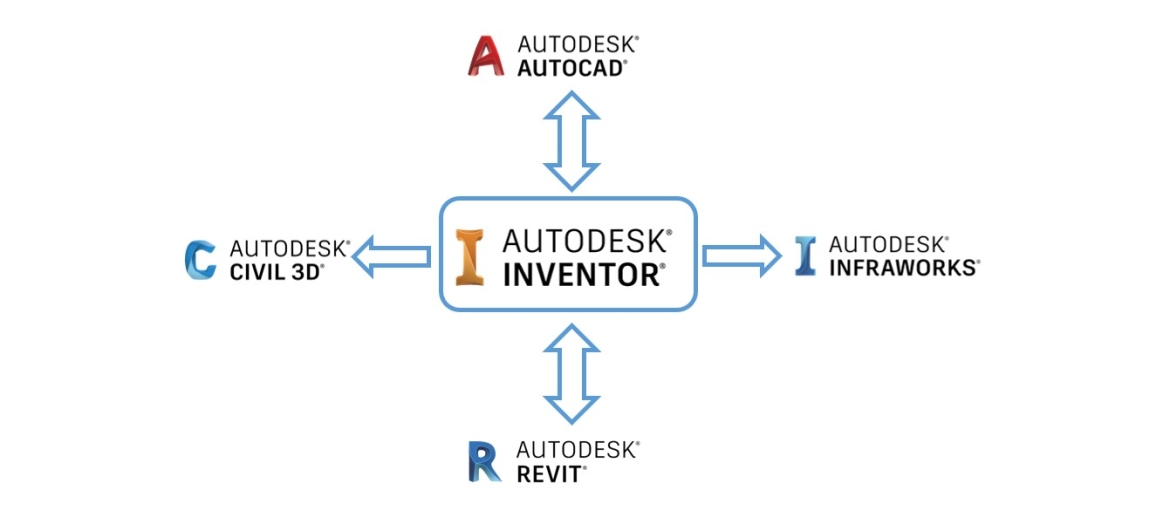
Maar heb je überhaupt Revit nodig om die content te maken of te wijzigen? Dit hangt af van de situatie.

Industrie-bouw-overgang, eenvoud naar complex
Kijk je naar de overgang van industrie naar bouw, dan heb je te maken met de volgende vier opties:
Linksonder vind je vaste producten. Denk aan een kraan, wasbak, of maatwerk zoals een serie balkons, trappen of machines. Maar ook losse producten die je in een gebouw zet. Deze producten kun je prima met Inventor maken, en vervolgens vertalen zodat Revit er iets aan heeft.
Rechtsonder heb je te maken met deuren en ramen. Dit zou zowel met Revit als met Inventor kunnen of een samenwerking daarbij. Als het een speciaal raam is, zou je die gewoon aan kunnen leveren. In Revit kunnen ze deze dan gebruiken en een gat maken. Wil je dynamisch kunnen wisselen tussen families? Dan moet je de deuren en ramen in Revit aan maken. Uiteindelijk bepaalt de architect de sparing. Als je echt standaard ramen en deuren levert dan wil je gewoon Revit gebruiken.
Rechtsboven zie je bijvoorbeeld kleppen, piping en bochten. Dit vereist parametrische families. Er zijn veel variaties in een Revit-project. Het wisselen van families wordt aangestuurd door MEP-systeem instellingen. MEP kun je vergelijken met de Inventor tube- en pipemodule. Dit soort producten kun je niet alleen in Inventor aanleveren omdat daar intelligentie achter moet zitten. Een T-stuk moet bijvoorbeeld automatisch op een stuk buis of klep kunnen klikken. Bij dit soort producten heb je Revit nodig.
Linksboven zie je veel verschillende variaties van een kastje. Je hebt hier twee mogelijkheden. Het is mogelijk om het kastje helemaal te configureren in Inventor. Dat kan in Revit ook. In Revit kun je namelijk intelligente families maken, bijvoorbeeld door te samenwerken met Dynamo (vergelijkbaar met iLogic). Als je Inventor modellen hebt dan zou het via een configurator moeten gaan. Je configureert in Inventor en vertaald het configureerbare model naar Revit. Andersom kan natuurlijk ook, zorg dat je een intelligent model in Revit hebt.
Wat zijn de verschillen tussen Inventor en Revit?

Workflow van Inventor naar Revit
Stel, je hebt statisch object dat je naar Revit wilt halen, dan kan dat met BIM Exchange. BIM Exchange is een Inventor tool waarmee je een Inventor samenstelling kunt omzetten naar een Revit familie. Die samenstelling moet je eerst wel versimpelen. Je gaat van een Inventor samenstelling (.iam) naar een Inventor onderdeel (.ipt) naar een RFA-bestand. Hetzelfde geldt voor het ADSK- SAT- of een 3D DWG formaat. Het dynamisch maken kan eventueel daarna in Revit plaatsvinden.
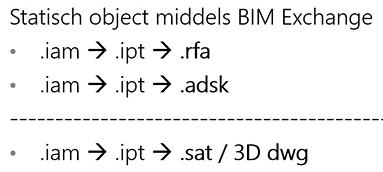
Via BIM Exchange is het ook mogelijk een IFC-model aan te leveren. Het resultaat laat echter nog wel wat te wensen over. De grijze schaar is de onderstaande afbeelding is het Inventor-model. het heeft mooie bochtjes en splines, etc. Het uiteindelijke IFC-model dat we in Revit zien, vind je ernaast. Je ziet dat het model geen massa heeft en uit losse features bestaat. Niet optimaal. Dit gaat in de toekomst verbeteren, maar als je op dit moment een part omzet naar een IFC-model heb je waarschijnlijk niet voldaan aan de verwachtingen van de vraagsteller.
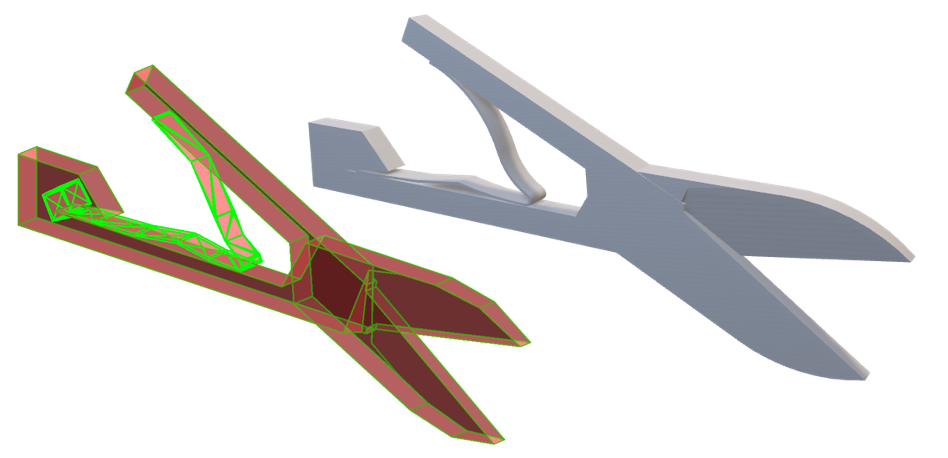
Workflow van Revit naar Inventor
Het kan ook dat je een gebouw, of een deel van een gebouw, in Inventor wilt hebben. Bijvoorbeeld om het juiste nulpunt te hebben. Je moet dan kijken welk bestandsformaat vanuit Revit ingelezen kan worden in Inventor.
Inventor heeft de mogelijkheid om RVT-bestanden in te lezen, zolang er een 3D-view is aangemaakt. Het liefst wil je een uitgekleed 3D-view hebben, zodat het bestand niet te zwaar is. Daarnaast heb ik hele goede resultaten behaald met het SAT-formaat. Het SAT-formaat kun je omzetten naar een samenstelling of naar een multi bodypart.
De laatste methode is om het 2D DWG (die Revit ook kan maken) als underlay te gebruiken. Dus als het alleen maar om een plattegrond gaat kun je vaak beter naar 2D DWG gaan.
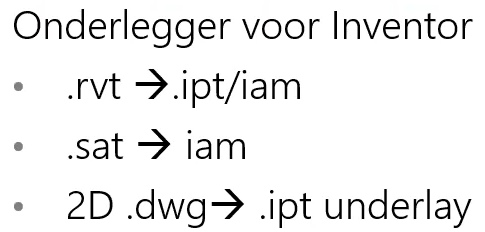
Tot slot
Voor de industrie wordt het steeds belangrijker om te starten met BIM, aangezien veel klanten hierom vragen. Moet jij ook gaan BIMmen en heb je daar vragen over? Neem dan contact met ons op of laat een reactie achter. Wij helpen je graag!






